Upravo ažuriran na najnoviji iOS za vaš iPhone, iPad ili drugi uređaj i sada vidite poruku da vaša olovka, tipkovnica, ovaj iPhone (ili iPad) ne podržava slušalice, zvučnik, mikrofon ili drugu Bluetooth ili munju dodatnu opremu itd.)? Ako jeste, niste sami! 
Dosta naših čitatelja kaže nam da nakon ažuriranja na veću ili čak manju nadogradnju iOS-a njihov pribor više ne radi s njihovim iDevices.
Stoga evo nekoliko savjeta za koje su naši čitatelji otkrili da im pomažu!
Sadržaj
- povezani članci
- Provjerite je li vaša dodatna oprema certificirana MFI (napravljena za iPhone/iPad/iPod)
-
Ponovno pokrenite ili resetirajte
- Izvršite prisilno ponovno pokretanje
- Očistite pribor i priključak
-
Uklonite i zamijenite
- Zaboravite i promijenite naziv Bluetooth uređaja
-
Poništite neke postavke
- Resetirajte mrežne postavke
- Poništi sve postavke
- Posjetite Apple Genius ili se obratite Apple podršci
-
Savjeti za čitatelje
- Vezane objave:
povezani članci
- Problemi s priključkom za munje? iPhone ili iPad se ne puni?
- Kako popraviti iPhone zaglavljen u načinu rada sa slušalicama ili zvučnik koji ne radi na iPhoneu
- Razmislite prije nego što kupite jeftin iPhone ili iPad kabel ili dodatnu opremu
- Problemi s iPhoneom nakon ažuriranja iOS-a i upotrebe dodatne opreme
Provjerite je li vaša dodatna oprema certificirana MFI (napravljena za iPhone/iPad/iPod)
Ako koristite dodatke trećih strana, moguće je da oni nisu bili certificirani za rad s Apple proizvodima.
MFi certificiran ili licenciran znači da je proizvod u skladu s Appleovim standardima dizajna. 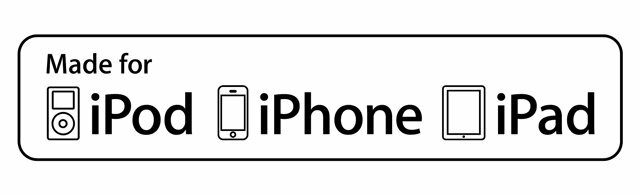
Stoga, ako je moguće, koristite originalne kabele, punjače i adaptere koji ste dobili s vašim iDeviceom. A ako koristite dodatnu opremu treće strane koja nije MFI, testirajte na sličnom proizvodu koji je MFI kako biste utvrdili je li to problem (ili ne).
Ako se na svoj pribor povežete pomoću kabela ili adaptera treće strane, možda je problem u kabelu/adapteru, a ne u stvarnom dodatku (poput zvučnika ili slušalica).
Ponovno pokrenite ili resetirajte
Često jednostavno ponovno pokretanje ili resetiranje (prisilno ponovno pokretanje) radi trik.
Za ponovno pokretanje isključite uređaj, pričekajte 30 sekundi i ponovno ga uključite.
Izvršite prisilno ponovno pokretanje
- Na iPhoneu 6S ili starijem, plus svim iPadima i iPod Touch uređajima, istovremeno pritisnite Home i Power dok ne vidite Apple logo
- Za iPhone 7 ili iPhone 7 Plus: Pritisnite i držite bočnu tipku i tipku za smanjivanje glasnoće najmanje 10 sekundi dok ne vidite Apple logo

- Na iPhone X, XS ili XR ili iPhone 8 ili iPhone 8 Plus: Pritisnite i brzo otpustite tipku za povećanje glasnoće. Zatim pritisnite i odmah otpustite tipku za smanjivanje glasnoće. Na kraju pritisnite i držite bočnu tipku dok ne vidite Apple logo

Očistite pribor i priključak
Ako vaš dodatak ostvaruje fizičku vezu s iDeviceom, kao što je iPad Pro tipkovnica ili par munjevitih slušalica, dobro očistite obje strane veze.
Stoga prvo odspojite dodatnu opremu s uređaja i isključite sve, ako je moguće.
Uzmite krpu od mikrovlakana i dobro protrljajte svaku površinu, uklanjajući sve dlačice, prljavštinu, pa čak i koroziju.
Neki korisnici vole čistiti pomoću standardne gumice za brisanje olovke nakon čega slijedi intenzivno čišćenje krpom koja ne ostavlja dlačice ili krpom za elektronsko čišćenje. Upotrijebite gumicu na linijama kontakata kako biste uklonili prljavštinu, masnoću ili korozivne naslage.
Ako čistite pametni konektor (kao na modelima iPad Pro za pričvršćivanje tipkovnice s oznakom Apple), dobro protrljajte te spojeve (tri točke sa strane). 
Za munje portove, možda ćete morati koristiti manji alat za čišćenje unutar porta. Stvari poput interdentalnih četkica rade dobro. 
Pogledaj ovaj članak za više pojedinosti o čišćenju priključaka za munje.
Uklonite i zamijenite
Ponekad odspajanje i ponovno spajanje dodatne opreme čini trik! 
Možda ćete morati izvršiti ovu radnju više puta kako biste je uspjeli – stoga pokušajte nekoliko puta prije nego što odustanete.
Zaboravite i promijenite naziv Bluetooth uređaja
Ako se poruka "ovaj pribor ne podržava ovaj iPhone (ili iPad/iPod)" pojavi prilikom povezivanja na Bluetooth pribor, npr. zvučnike ili slušalice, pokušajte zaboraviti uređaj i zatim ga dodati natrag dok preimenujete taj uređaj u nešto drugačije nego prije (ako moguće.) 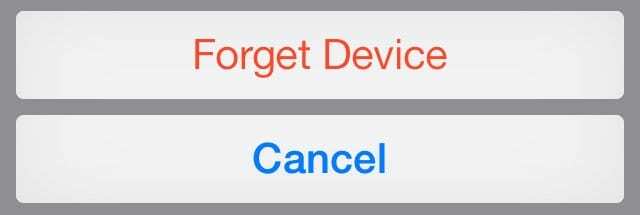
Druga je mogućnost zaboraviti sve Bluetooth uređaje, a zatim ih dodati jedan po jedan, testirajući između svakog da vidi postoji li jedan BT uređaj koji uzrokuje pogrešku.
Poništite neke postavke
Često je postavka koja uzrokuje problem. Stoga pokušajmo resetirati nekoliko stvari i vidjeti hoće li to riješiti i pomoći ovom problemu.
Resetirajte mrežne postavke
- Ići Postavke > Općenito > Reset
- Dodirnite Resetirajte mrežne postavke
- Morate ponovno unijeti sve lozinke za WiFi pa ih neka budu pri ruci prije nego što učinite ovaj korak

- Morate ponovno unijeti sve lozinke za WiFi pa ih neka budu pri ruci prije nego što učinite ovaj korak
Poništi sve postavke
Ova radnja vraća sve na zadane postavke u Postavkama, uključujući obavijesti, upozorenja i svjetlinu. Vraćanje postavki na zadano ne utječe ni na jednu aplikaciju ili osobne podatke, kao što su fotografije, poruke, pošta i tako dalje.
Poništavanje svih postavki također vraća sve vaše personalizirane i prilagođene značajke kao što su značajke pristupačnosti, pozadine i alarmi na tvorničke postavke.
Stoga morate ponovno konfigurirati sve ove postavke nakon što se vaš iPhone ili iDevice ponovno pokrene.
Za resetiranje svih
- Sigurnosna kopija prvo prije resetiranja svih postavki, za slučaj da se nešto dogodi
- Ići Postavke > Općenito > Reset
- Dodirnite Poništi sve postavke

Posjetite Apple Genius ili se obratite Apple podršci
Pokušali ste sve ove korake i još uvijek vidite poruku „ovaj dodatak ne podržava ovaj iPhone (ili iPad/iPod)? Ako je tako, vrijeme je da se obratite Appleovoj podršci. 
Preporučamo vas kada vaš uređaj nastavi imati problema zakazati termin Genius Bar, posjetite ovlaštenog Apple davatelja usluga ili kontaktirajte Apple podršku telefonski, online chat, ili e-poštom.
Ako je vaša pametna tipkovnica mlađa od 3 godine, možda imate pravo na zamjenu
U pravilu, Appleovo jamstvo na dodatnu opremu kao što je iPad Smart Connector Keyboard je jedna godina, ali za specifičnih problema s tipkovnicom, postoji program proširenja koji traje do 3 godine od datuma kupiti.
Pokriveni problemi uključuju probleme senzora i magnetskog konektora, zalijepljene tipke, ponavljanje tipki, neodaziv i probleme s podatkovnim vezama.
Ovo proširenje je zbog upozorenja o kvaliteti i funkcionalnih problema koji su postavljeni na iPad Smart Keyboards još 2017. godine.
Kontakt Apple podrška za više detalja. Čitatelji prijavljuju uspjeh u zamjeni tipkovnica kada dogovaranje sastanaka s Apple Store genijima.
Savjeti za čitatelje 
- Ažurirao sam na najnoviju manju verziju iOS-a i to je riješilo moj problem s dobivanjem te poruke prilikom povezivanja mojih Bose slušalica (ožičenih s adapterskim ključem)
- Pokušajte upotrijebiti mekanu olovku za brisanje na svim kontaktima, a zatim ih temeljito očistite alkoholom. Moj problem je bio na iPad Pro SmartKeyboard-u, očistio taj Smart Connector (3 točke na iPad-ovoj strani) i 3 igle na tipkovnici na ovaj način (brisač pa alkohol) i za sada nema problema!
- Moja Apple Smart tipkovnica (za iPad Pro) radi samo ako je potpuno odvojim od iPada i zatim ponovno pokrenem iPad. Zatim ponovno pričvrstim tipkovnicu i radi, mogu je koristiti. Ponovno pokretanje iPada s tipkovnicom još uvijek ne radi za mene
- Uzeo sam malo alkohola na čistu krpu bez dlačica i očistio ta tri kontakta na Apple Smart tipkovnici i na strani iPada koja ima Smart Connection. Proradio za mene u trenu! Ova poruka uređaja ne podržava nijedan dodatni pribor!
- Za ljude s problemima na Appleovoj pametnoj tipkovnici i iPadima, pokušajte ponovno magnetizirati magnete! Da biste obnovili oslabljen magnet, pažljivo ga dovedite u kontakt s neodimijskim magnetom – samo ga protrljajte o magnete na magnetskoj traci tipkovnice. Obratite posebnu pozornost na područje koje obično gubi magnetski naboj između tipki 1 i 2
- Ponekad ponovno pokretanje iPada funkcionira. Ponekad funkcionira i odvajanje tipkovnice od iPada, a zatim ponovno povezivanje nekoliko puta. Ali to je bol!
- Koristio sam QTips i malo izopropil alkohola i očistio kontakte. Zatim ostavite da se sve osuši prije ponovnog pokušaja
- Ovi savjeti su mi uspjeli. Isprobajte ih!
- Koristite drugi originalni kabel za punjenje za svoj iPhone iPad
- Očistite svoj Apple dodatak. Možete koristiti čačkalicu ili sličan alat za pažljivo umetanje u priključak za munjevito punjenje iPhonea ili iPada. Zatim očistite sve dlačice, masnoću ili ostatke
- Uključite punjač, kada dobijete poruku o pogrešci, pritisnite i držite prst na gumbu za odbacivanje i izvucite punjač dok ga držite. Nastavite primjenjivati pritisak i ponovno uključite punjač i provjerite radi li dodatak
- Isključite uređaj s priključenim Lightning utikačem, a zatim ga ponovno pokrenite
- Spojite svoj iPhone na dodatnu opremu i zanemarite poruku. Zatim uključite način rada u zrakoplovu i isključite svoj iPhone. Pričekajte 1-2 minute i ponovno ga uključite s pričvršćenim priborom